[檔案] 功能表
動作
工具列圖示
說明
產品選擇指南
![]()
開啟 [產品選擇指南]。
新設計
![]()
建立新的電源供應器設計檔案。
開啟...
![]()
開啟現有的設計。
關閉
關閉目前的設計。
儲存
![]()
儲存目前的設計。
另存新檔...
將目前設計儲存為不同的名稱,或儲存在不同的位置。
匯出...
讓您以不同的格式匯出設計結果:MS Excel (.xls)、RTF (.rtf)、PDF (.pdf) 和增強中繼檔 (*.emf)。請參閱<將設計報告匯出成其他格式>,以取得更多資訊。
批次匯出
讓您一次匯出所有 [設計結果] 索引標籤 (包括 [錯誤和警告訊息] 輸出窗格) 的報告,以及指定目標檔案的檔案格式。請參閱批次匯出,以取得更多資訊。
列印
![]()
列印設計結果。
大量列印
![]()
讓您一次列印所有 [設計結果] 索引標籤 (包括 [錯誤和警告訊息] 輸出窗格) 的報告,以及指定每一份報告的列印配置。請參閱大量列印,以取得更多資訊。
預覽列印
![]()
讓您在實際列印前預覽輸出畫面。
列印設定...
可讓您選擇印表機,以及設定印表機屬性、紙張大小和方向。
最近使用的檔案清單
讓您快速地存取最近的設計。
結束
關閉 PI Expert。
[編輯] 功能表
動作
工具列圖示
說明
復原
![]()
復原上一個動作。
取消復原
![]()
再次執行上一個復原動作。
複製
將選取的文字複製到剪貼簿。
全選
選取整個視窗內容。
[檢視] 功能表
動作
工具列圖示
說明
工具列
切換 PI Expert 工具列的可見性。
大圖示工具列
選取是使用大圖示的工具列還是使用小圖示的工具列。
狀態列
切換狀態列的可見性。狀態列位於 PI Expert 視窗的最下方。
設計樹狀檢視
切換導覽樹的可見性。
完整電路圖
開啟設計視窗的 [電路圖] 索引標籤。
設計結果
開啟設計視窗的 [設計結果] 索引標籤。
電路板佈局建議
開啟設計視窗的 [電路板佈局] 索引標籤。
物料表
開啟設計視窗的 [物料表] 索引標籤。
變壓器構造
開啟設計視窗的 [變壓器構造] 索引標籤。
文字大小
讓您調整文字大小。
標準縮放
將 [電路圖] 索引標籤的縮放比例設為 100%。
縮放百分比
切換 [電路圖] 索引標籤的縮放比例為 50%、75%、100% 或 200%
縮放至適當比例
![]()
設定 [電路圖] 索引標籤的縮放比例,使製圖佈滿視窗。
[現用設計] 功能表
動作
工具列圖示
說明
編輯設計
讓您開啟想要使用的如下所列示的設計表單。
規格
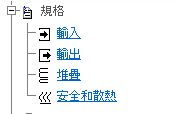
設計
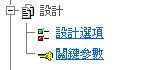
輸入區段
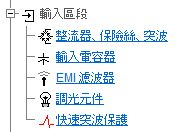
輸入區段 - 整流器、保險絲、突波、輸入電容器、EMI 濾波器、DC-DC 元件、調光元件
PI 裝置

PI 裝置 - PI 裝置選擇、UV/OV、LinkSwitch-PH 系列的 UV/OV、ILIM/PLIM、輸出 OVP、LinkSwitch-PH/PL 系列的輸出 OVP、峰值偵測器、諧波圖表、散熱片、元件
變壓器

繞組構造
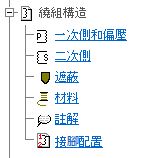
輸出級
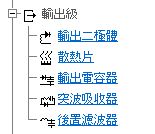
回授
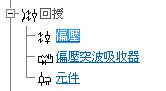
箝位
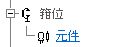
箝位 - 元件
設計設定
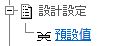
設計設定 - 預設值
稽核
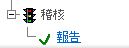
在獨立視窗中顯示 [稽核報告]。
自動設計
![]()
捨棄使用者輸入並最佳化設計。
開始最佳化
![]()
執行最佳化程序。
根據修正的參數進行最佳化
儲存自訂設定
儲存目前的設計設定,以便可用作新設計的預設值。
[工具] 功能表
動作
工具列圖示
說明
PIXls Designer
![]()
啟動 PI Xls Designer。
PI Viewer
![]()
啟動 PI Viewer。
目標搜尋...
開啟 PI Expert [目標搜尋功能] 對話方塊。
偏好設定...
讓您指定 PI Expert 偏好設定。
元件庫...
開啟 [元件庫] 對話方塊。
元件集...
開啟 [元件集選擇] 對話方塊。
[視窗] 功能表
動作
工具列圖示
說明
水平並排顯示
排列所有開啟的設計視窗,使其並排顯示。
垂直並排顯示
排列所有開啟的設計視窗,使其垂直顯示。
全部關閉
關閉所有開啟的設計。
最近使用的檔案清單
顯示最近使用的檔案清單。
[說明] 功能表
動作
工具列圖示
說明
每日小秘訣
顯示 [每日小秘訣] 對話方塊。
內容
![]()
顯示 PI Expert 說明檔案。
索引
顯示 PI Expert 說明檔案索引。
線上經銷商清單
![]()
連結至線上經銷商清單以檢視經銷商詳細資訊。
BOM Web 自訂
![]()
讓您線上上載由 PI Expert 產生的 BOM,以便之後依經銷商自訂 BOM。請參閱線上上載 BOM,以取得詳細資訊。
檢查最新更新
連線網路檢查 PI Expert 的更新。
關於 PI Expert...
顯示有關 PI Expert 和 Power Integrations 的版本和法律資訊。
PI Expert 工具列
動作
工具列圖示
說明
線上變壓器供應商清單
![]()
顯示 Power Integrations 網站 (http://www.powerint.com/zh-hant/design-support/component-suppliers) 上的變壓器供應商清單
Power Integrations 線上樣品商店
![]()
顯示 Power Integrations 的線上樣品商店 。
線上經銷商清單
![]()
顯示網站 (http://www.powerint.com/zh-hant/company/sales-information/worldwide-sales-reps/distributors) 上的經銷商清單
上載 BOM 以便依經銷商進行自訂
![]()
讓您線上上載由 PI Expert 產生的 BOM,以便之後依經銷商自訂 BOM。請參閱線上上載 BOM,以取得詳細資訊。
說明檔案
![]()
顯示 PI Expert 說明檔案。
[稽核] 工具列
工具列圖示
說明
問題報告
![]()
執行設計稽核並在單獨的視窗中顯示稽核報告。
[縮放] 工具列
工具列圖示
說明
選取
![]()
開啟 [電路圖] 索引標籤的選擇模式。
放大
![]()
設定放大工具,以便縮放製圖的選定部分。
平移
![]()
讓您以拖曳方式移動設計視圖。
縮放至適當比例
![]()
設定 [電路圖] 索引標籤的縮放比例,使所有製圖元件均在可見範圍內。